Reklama
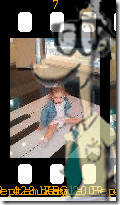 Až som mal svoju dcéru, neuvedomil som si, čo som bol za žalúziou. Za posledné 2 roky som nazhromaždil viac ako dvadsaťtisíc fotografií mojej dcéry a jej šenaniganov. Zobrazujem ich šetrič obrazovky - vtedy, keď je počítač nečinný. Takže v podstate nikto nevidí všetku moju tvrdú prácu a nikto si tieto obrázky teraz nepoteší.
Až som mal svoju dcéru, neuvedomil som si, čo som bol za žalúziou. Za posledné 2 roky som nazhromaždil viac ako dvadsaťtisíc fotografií mojej dcéry a jej šenaniganov. Zobrazujem ich šetrič obrazovky - vtedy, keď je počítač nečinný. Takže v podstate nikto nevidí všetku moju tvrdú prácu a nikto si tieto obrázky teraz nepoteší.
No to sa chystá zmeniť. Stiahol som si malú 15MB aplikáciu s názvom PhotoFilmStrip (vlastne vám pošlú sourceforge chytiť inštalátora.)
Nainštalujte aplikáciu a nechajte ju spájať súbory PFS so sebou a ste na ceste k vytvoreniu prvého filmového pásu pre prezentáciu obrázkov! Táto aplikácia robí obrázky a prechody do videa (ktoré si môžete zvoliť kvalitu), aby ich vykreslenie trvalo nejaký čas. Práca s mojím 15 obrázkovým súborom trvala asi 7 minút, takže v prostredí, ako je moja, si môžete predstaviť približne 45 sekúnd na obrázok.
Obrázky môžete začať pretiahnutím myšou do ľavej hornej časti obrazovky, ktorú môžete vidieť na obrázku nižšie:
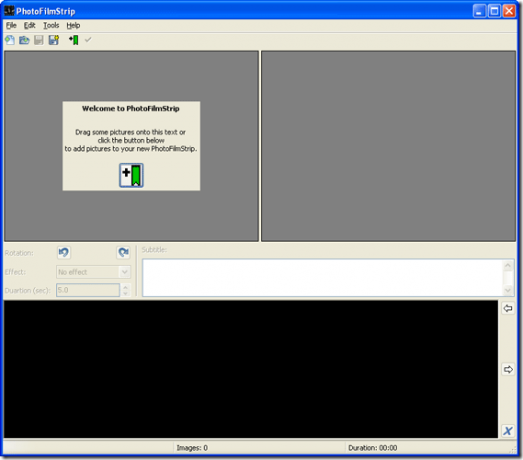
Môžete tiež zasiahnuť Nástroje - import obrázkov
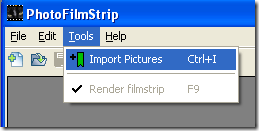
Počas načítavania fotografií do PhotoFilmStrip uvidíte štandardný stavový riadok s informáciou o tom, kde stojíte (a ako dlho budete čakať!)
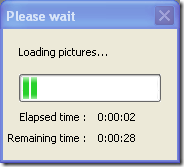
Potom, keď budú všetky vaše obrázky v programe, uvidíte, že sa objavia v chronologickom poradí na časovej osi v dolnej časti rozhrania. “„ Niečo ako filmový pás. (Hindsight: Po zničení prvého vykreslenia som si uvedomil, že musím zmeniť veľkosť tohto políčka, aby som zakryl môj predmet. Jednoducho s nimi manipulujte pomocou myši. To sa zameria na a nie na podlahu alebo strop! Dúfajme, že vám to ušetrí čas!)
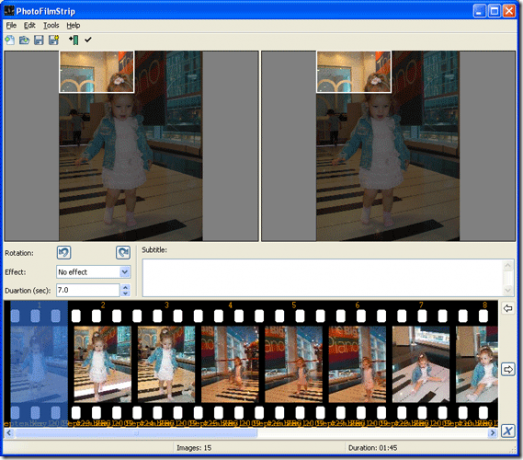
Teraz sa môžeme pozrieť na naše možnosti, ako ich vytvoriť v horúcom prezentačnom videu. S experimentami som zašiel až tak ďaleko, ale do odporu voči novému dielu môžete pridať zvukovú stopu alebo titulky!
Keď skončíte, stlačte F9 alebo možnosť ponuky Nástroje a potom Vykreslenie filmového pásu. Toto je kúzlo, vďaka ktorému je vaše video mimo statických obrázkov a všetkého, čo ste importovali.
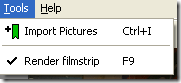
Po spustení procesu sa zobrazia možnosti na vytvorenie videa. Medzi ne patrí kvalita video profilu. K dispozícii je disk VCD až po video vo vysokom rozlíšení. Je zrejmé, že čím lepšia je kvalita, tým dlhšie bude vykreslenie a tým väčší bude výsledný výstupný súbor.
Môžete nastaviť dĺžku videa a ak idete touto cestou, môžete nastaviť zvukový súbor, ktorý sa bude prehrávať spolu s videom. Môže to byť hudba alebo synchronizované video - a to buď jednoduchým spôsobom, ako nasmerovaním na správny súbor. Zvukový súbor môžete prehrávať a testovať pomocou tlačidiel prehrávania a pozastavenia.
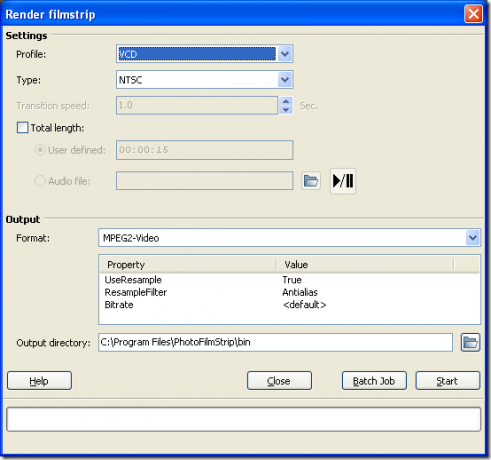
V dolnej časti obrazovky sú nastavenia výstupu. Video MPG2 môžete zmeniť na Xvid a zvoliť si výstupný adresár. hit štart alebo dávková práca na spustenie viacerých projektov. A vy ste na čakanie. Buďte pripravení chvíľu počkať v závislosti od množstva obrázkov a ich veľkosti - viete, že im fajčíte, ak ich dostanete!
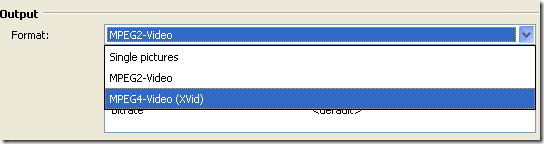
Po výstupe z môjho videa som si uvedomil, že sa musím vrátiť na začiatok a označiť stred obrázkov, kde je objekt, namiesto toho, aby som ich nechával samotný. Niektoré z mojich záberov sa potom sústredili iba na hornú časť obrázkov.
Boli by sme radi, keby ste videli, čo ste vytvorili - zasiahli nás pomocou niektorých odkazov na stránkach YouTube v komentároch!
Stiahnuť ▼: PhotoFilmStrip
Karl L. Gechlik tu zo stránok AskTheAdmin.com, ktorý každý týždeň vyhľadáva blogovacie miesto pre našich nových priateľov na stránke MakeUseOf.com. Prevádzkujem svoju vlastnú konzultačnú spoločnosť, spravujem AskTheAdmin.com a pracujem na Wall Street 9 až 5 ako správca systému.

